win10的防护功能虽然可以保护我们的系统不受侵害,但同时也可能会误拦截一些我们需要的文件或者软件,这时候我们可以暂时将防护功能关闭,只需要在设置中就可以操作了,一起来看看吧。
1、首先我们点击左下角的设置。
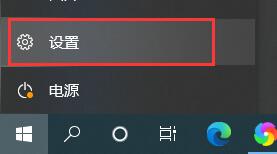
2、选择“更新和安全”
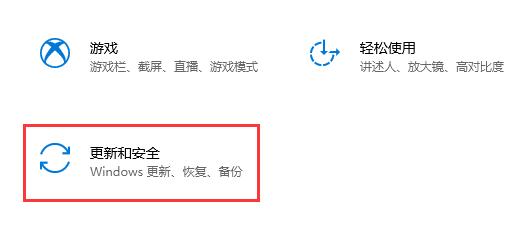
3、点击左边栏的“安全中心”并打开。
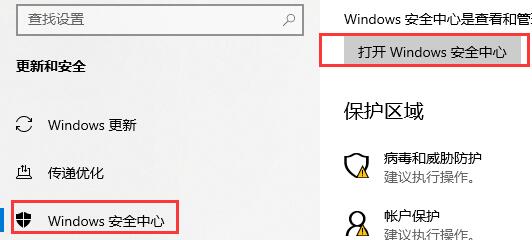
4、找到“病毒和威胁防护设置”下的“管理设置”
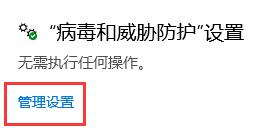
5、将图示开关关闭。
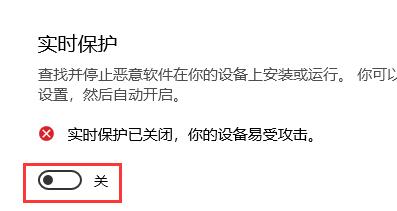
6、然后回到安全中心,点击防火墙和网络保护。
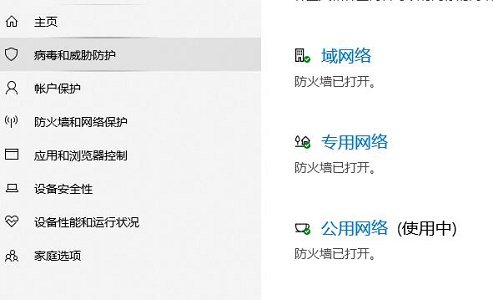
7、依次点击图中三个网络,然后把防火墙关闭就可以了。
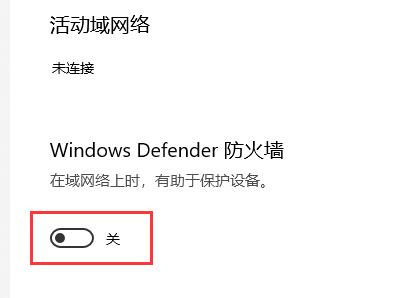
相关文章:win10关闭自动更新 | win10怎么关闭后台程序
以上就是win10关闭防护教程了。关闭防护的朋友记得在使用完被拦截的文件和软件后一定要将防护重新开启,只要在相同的位置就可以开启了。
 三星s5天气插件怎么添加?
三星s5天气插件怎么添加?
三星s5天气插件怎么添加呢?三星s5是自带天气功能的,但是需要......
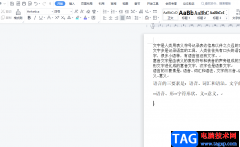 wps文档使用虚框选择表格的教程
wps文档使用虚框选择表格的教程
wps软件是众多用户经常使用的一款办公软件,给用户带来了许多......
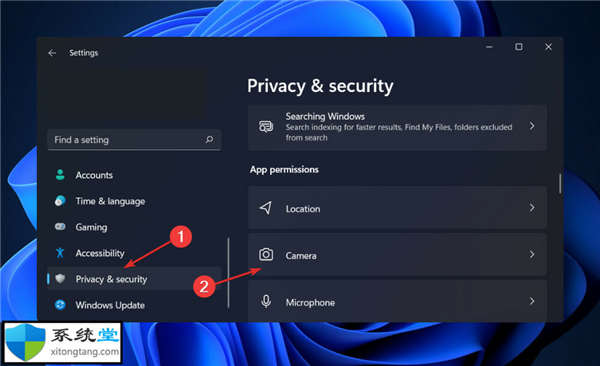 如何在Windows11上找出在后台使用我的相机
如何在Windows11上找出在后台使用我的相机
如何在Windows11上找出在后台使用我的相机的应用程序? ➡访问隐......
 microsoft visual studio2010创建c++项目的方法
microsoft visual studio2010创建c++项目的方法
microsoftvisualstudio被非常多的专业开发技术人员进行c程序的编写,......
 外接显示器设置及常见问题:如何设置双
外接显示器设置及常见问题:如何设置双
双显示器设置已经成为现代办公和游戏环境中的一种流行趋势,......
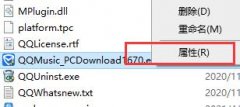
win10发展至今,已经摒弃了刚推出开始的兼容性差问题,现在的win10已经可以通过设置兼容模式的方法来兼容很多的软件程序了。但是很多朋友可能不知道win10兼容模式在哪,下面就一起来看一下...
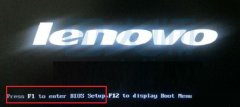
电脑风扇是用来散热的,不过在睡眠的时候不需要散热,却会遇到win11睡眠风扇仍然转动的问题,这可能是由于开启了风扇设置,将它关闭即可。...
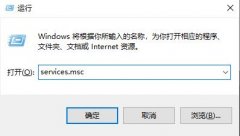
小伙伴们想要在win10系统上添加字体就需要把字体复制黏贴进fonts文件夹,但是很多时候会提示无法进行黏贴,那么这是怎么回事呢?下面就一起来看看解决方法。...

win10系统的硬盘在使用的时候用什么格式比较好呢?一般来说,只要电脑格式化成ntfs,mbr或者gpt都可以,今天小编带来了各式的硬盘使用格式,希望可以帮助到大家,下面跟小编一起来看看吧。...

在使用win10系统的时候,很多的电脑用户们都发现了一个问题,那就是win10系统只要进入待机状态就会死机,这个问题是什么原因呢,快来看看详细的解决教程吧~...
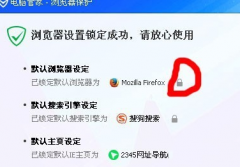
当我们在安装更新了新的win101909版本之后,运行期间就出现了屏幕闪烁,频繁的刷新,闪动。对于这种情况,小编觉得应该修改一下注册表。下面就来看看具体步骤吧。...
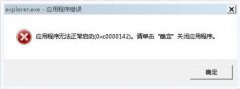
win10安全模式黑屏只有鼠标是一种假死状态,一般都是升级或者软件冲突导致的系统问题,但是很多用户不知道怎么解决,下面来一起看看想想的教程吧。...

相信有很多用户们在使用电脑的时候,经常会遇到需要切换输入法、屏幕、显卡、或者切换账户等问题,如果你有需要的话,可以来看看本篇文章哦~...

很多用户都尝试使用vm虚拟机升级了win11系统,但是因为虚拟机不同于真实的电脑设备,屏幕分辨率使用起来非常不舒服,不知道应该如何在虚拟机上进行设置,下面就跟着小编一起来看一下如...
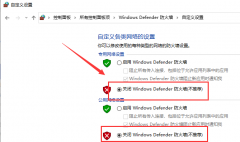
很多使用win10系统的用户发现,在安装软件的时候弹出了“已经阻止此应用”的提示无法正常安装的情况,是由因为win10系统的筛选器功能或安全系数设置过高所致,以及win10系统由于安全设置和...
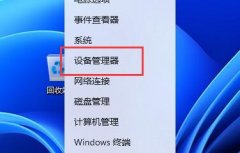
最近有不少用户都更新了win11系统,或者购买了拥有win11的电脑,但是在使用的时候,发现win11连蓝牙耳机声音闷、声音小,非常不舒服,其实这可能与系统bug有关,下面一起来看看解决方法吧。...

使用WIN7系统时突然间发现自己桌面图标变成白色了。这是怎么回事呢?其实这很有可能是因为图标缓存出现了问题。图标缓存,即Windows系统为桌面图标所建立的一个图标缓冲区。当桌...
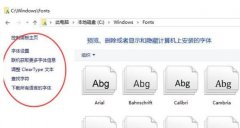
很多小伙伴在电脑上安装自己需要的文字字体的时候发现文件夹提示是空的,那么这是怎么一回事呢?今天就为大家带来了解决的方法,一起来看看吧。...
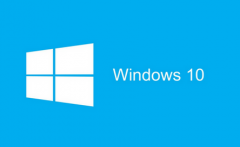
有的小伙伴们可能就会发现更新之后一部分功能可能就会出现无法使用的情况。对于更新升级win101909后夜间模式失效的情况,小编觉得我们可以在命令提示符中通过代码进行相关的修复即可。...
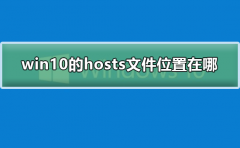
win10系统的hosts文件位置在哪呢?今天小编做了一个详细的教程,非常的方便快捷,下面一起来看看吧。...